Samsung Galaxy S8 a devenit extraordinarfanfara și ne-a aspirat mulți dintre noi. Totuși, cei care ne-am pus mâna pe acest dispozitiv superb, au fost întâmpinați cu o surpriză, sub forma unui buton suplimentar în lateral, sub balansoarul de volum. Nu a fost pentru putere, nu pentru aparat de fotografiat, dar era acolo. Apăsând-o, lansează noul asistent inteligent al Galaxy, numit Bixby. Dacă nu sunteți fan Bixby, iată un ghid despre cum să reaprimați butonul Bixby de pe dispozitivul dvs. Galaxy S8, fără a-l înrădăcina.
Chiar dacă nu este necesară înrădăcinarea, aceasta esteun mod giratoriu de repunere a butonului Bixby. Acest ghid va înlocui butonul Bixby cu Google Assistant, dar după ce înțelegeți cum să faceți acest lucru, puteți să apelați acest buton pentru a face aproape orice doriți.
Înainte de a face orice altceva, asigurați-vă că sunteția lansat și configurat Bixby. Va face lucrurile mai ușoare în linie. În sfârșit, apar noi aplicații care vă permit să reaprimați butonul Bixby. Linkurile către unele dintre aceste aplicații vor fi incluse în partea de jos a acestui ghid, dacă nu vă place cel pe care l-am ales.
Instalați totul într-o aplicație Gestures
Aplicația „All in one Gestures” este un instrument util pentru a avea în orice scenariu, deoarece îl puteți folosi pentru a regla dispozitivul, dar aceasta este o altă lecție pentru o altă zi. Astăzi ne vom concentra pe butonul Bixby.
- După ce această aplicație este instalată, lansați-o și o va facecereți să modificați setările sistemului. Acordă-i toate permisiunile solicitate. Deși strict în viziunea acestui ghid, nu va trebui să îi acordați acces la întregul sistem. Cu toate acestea, dacă doriți să rulați ceva de genul Bluetooth în afara acestuia, veți avea nevoie de aceste permisiuni.
- După lansarea aplicației, veți vedea ecranul „Glisați”. Ignoră acest ecran și îndreaptă-te către ecranul din stânga, numit „Taste grele”.
- Comutați pe „Activați”.
- În partea de jos va apărea un prompt care vă va solicita „activarea tuturor serviciilor de accesibilitate” în toate gesturile ”.
- Apăsând pe acest buton vă va duce la ecranul Setări de accesibilitate.

- Pe acest ecran, derulați în partea de jos până la dvs.vezi Servicii. În cadrul serviciilor, veți vedea „Toate într-un singur gest”. Atingeți-o pentru a o activa și acorda aplicației un set complet de permisiuni de care are nevoie pentru a reaprima butonul Bixby de pe dispozitiv.
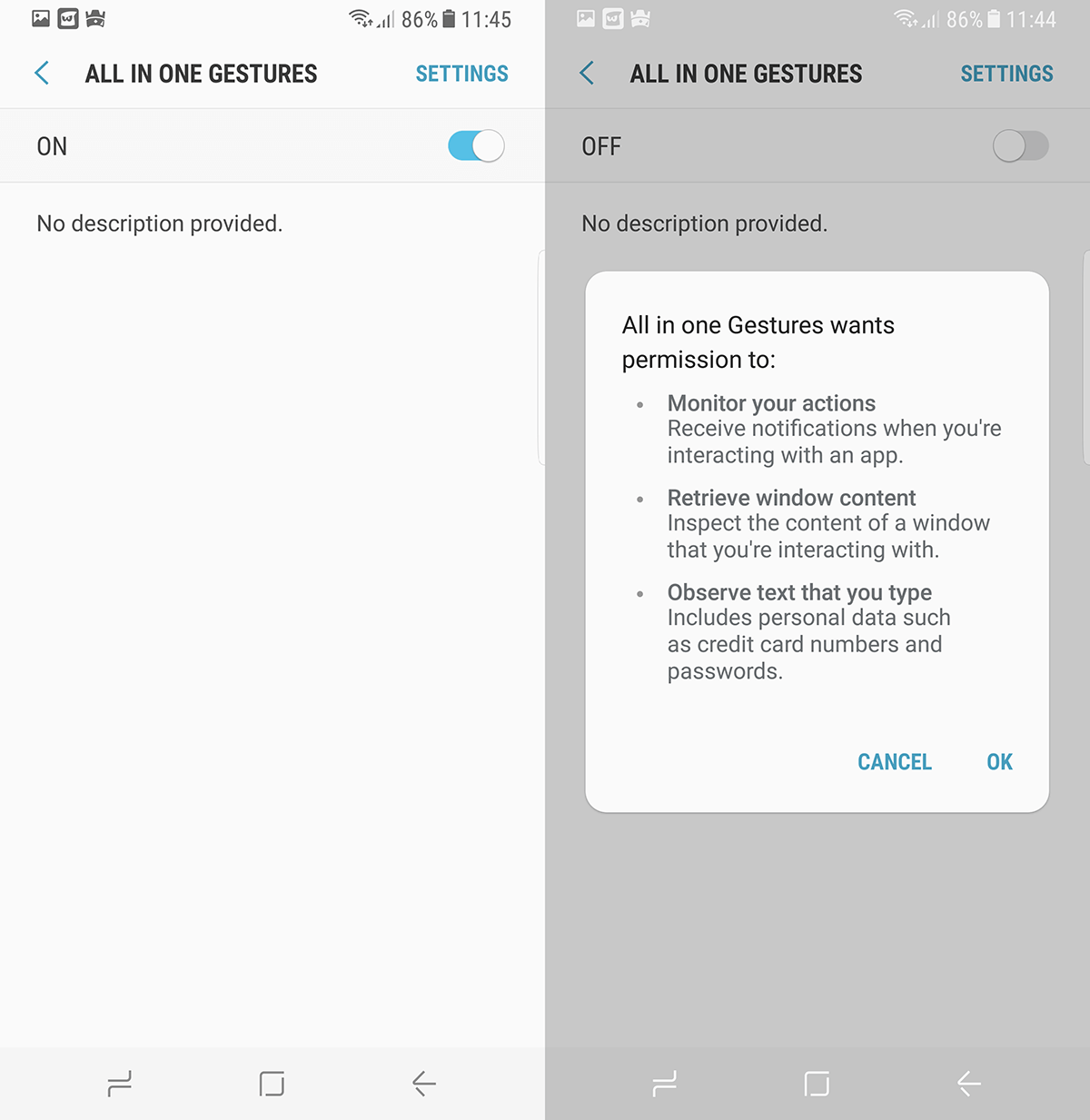
- Întoarceți-vă la toate într-un singur gest și atingeți butonul de preaplin / meniu din colțul din dreapta sus și atingeți „Chei personalizate”.
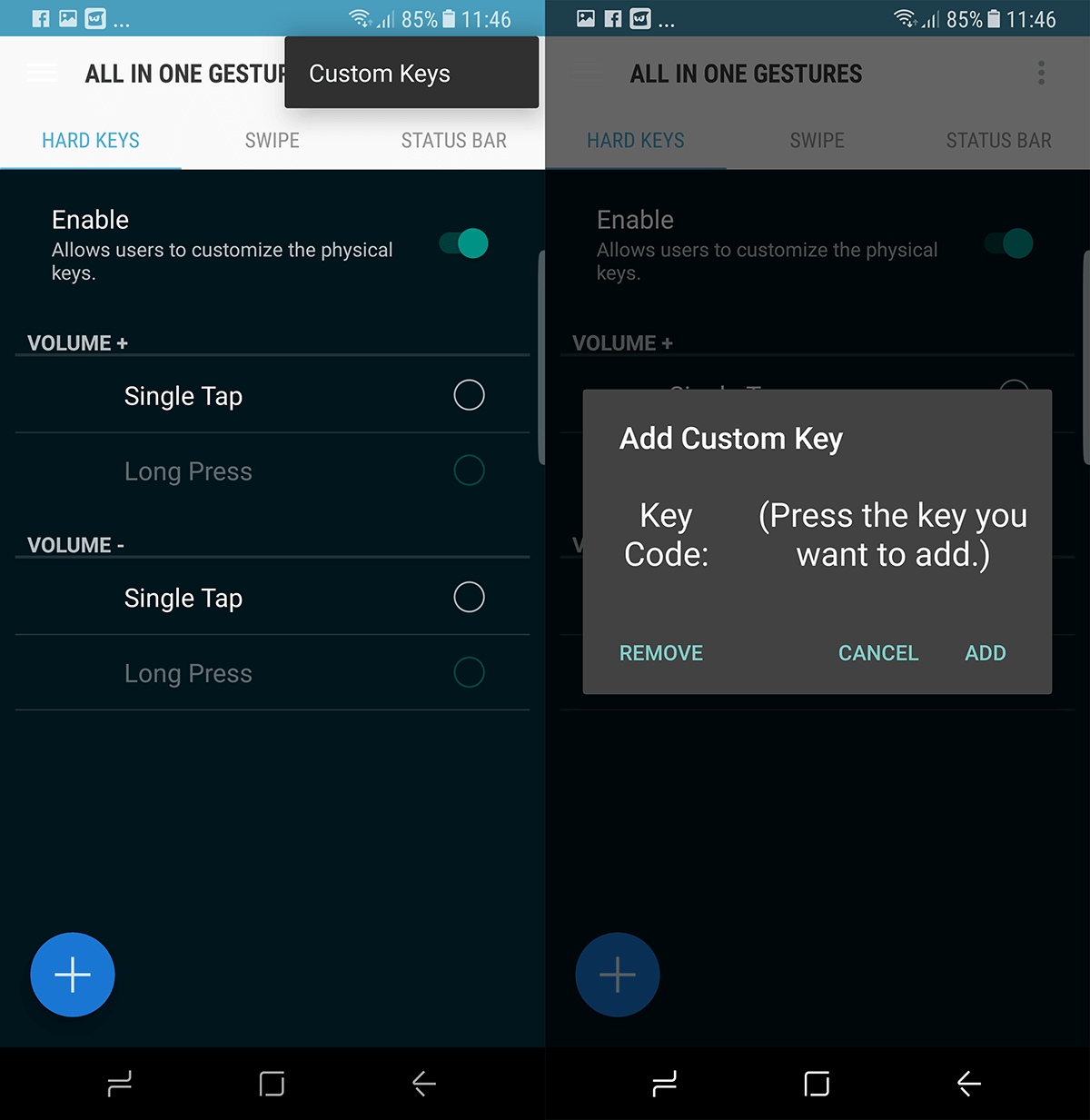
- Va apărea o fereastră de dialog care vă va solicita „Adăugați cheie personalizată”. Când apare acest dialog, apăsați butonul Bixby din partea dispozitivului.
- Asistentul Bixby se va lansa, dar nu trebuie să interacționați cu acesta încă. Trebuie să reveniți la aplicația „All in one Gesture”.
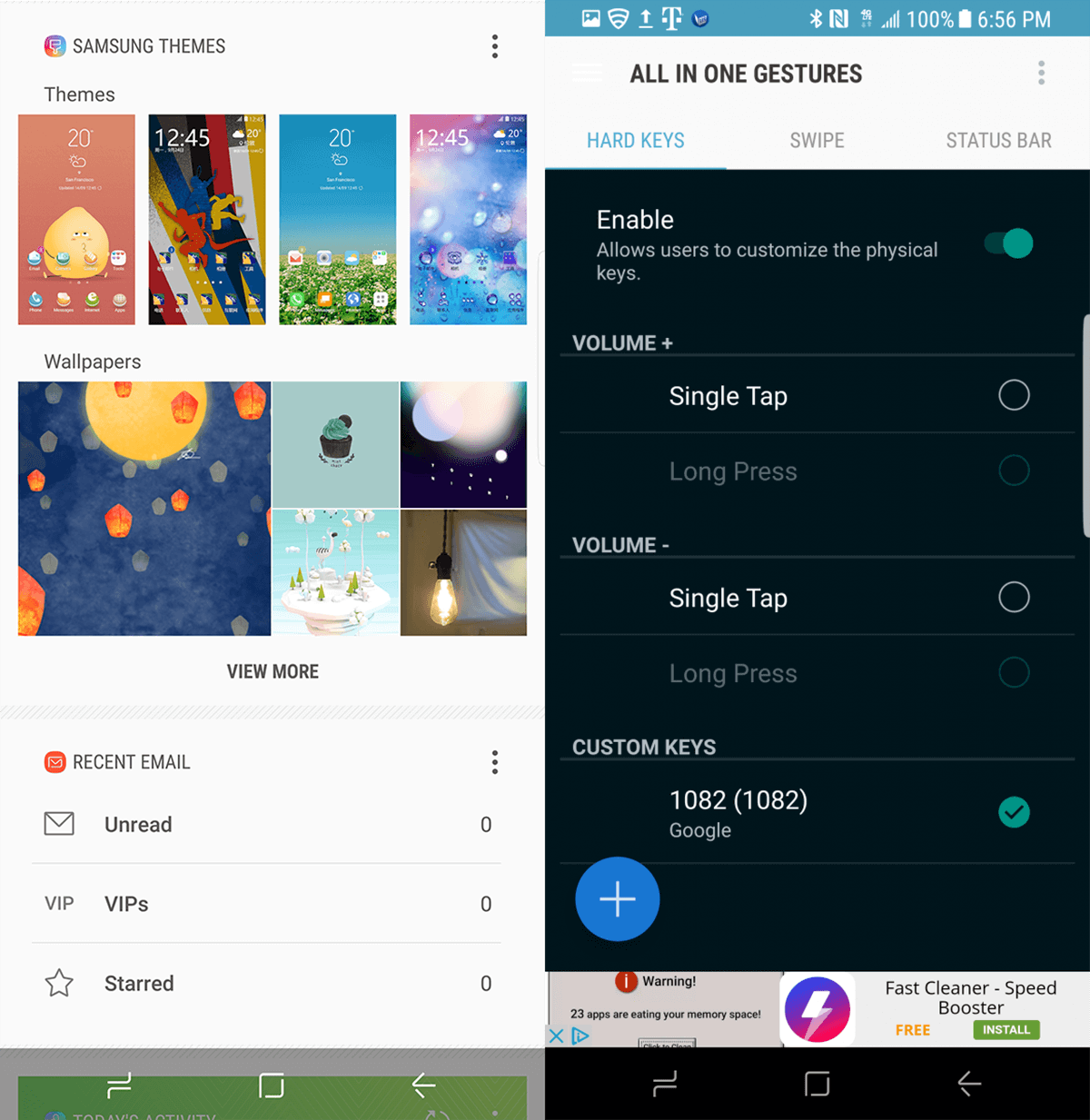
- Odată ajuns aici, „Codul cheie” va afișa numărul1082. Acesta este codul butonului Bixby. Apăsați „Adaugă” și va deveni parte a listei de butoane dure. Ceea ce se întâmplă aici este că aplicația începe să intercepteze intrarea pe acest buton și să o reasigneze în orice funcție doriți.
- Atingeți butonul Radio (buton de verificare circulară) de lângă Codul cheie # 1082, aceasta va deschide o altă casetă de dialog.
- Acest ecran va afișa „Acțiuni”. Puteți glisa la stânga și la dreapta pentru a accesa filele „Aplicații” și „Comenzi rapide”. Dacă doriți să lansați o aplicație atunci când apăsați butonul Bixby, fila aplicații este locul unde îl puteți configura.
- Pentru a transforma butonul Bixby într-o altă comandă rapidă, atingeți „Căutare” și când apar opțiunile de căutare, alegeți „Căutare vocală”.
- Acum ar trebui să vedeți căutarea vocală sub codul cheie # 1082.
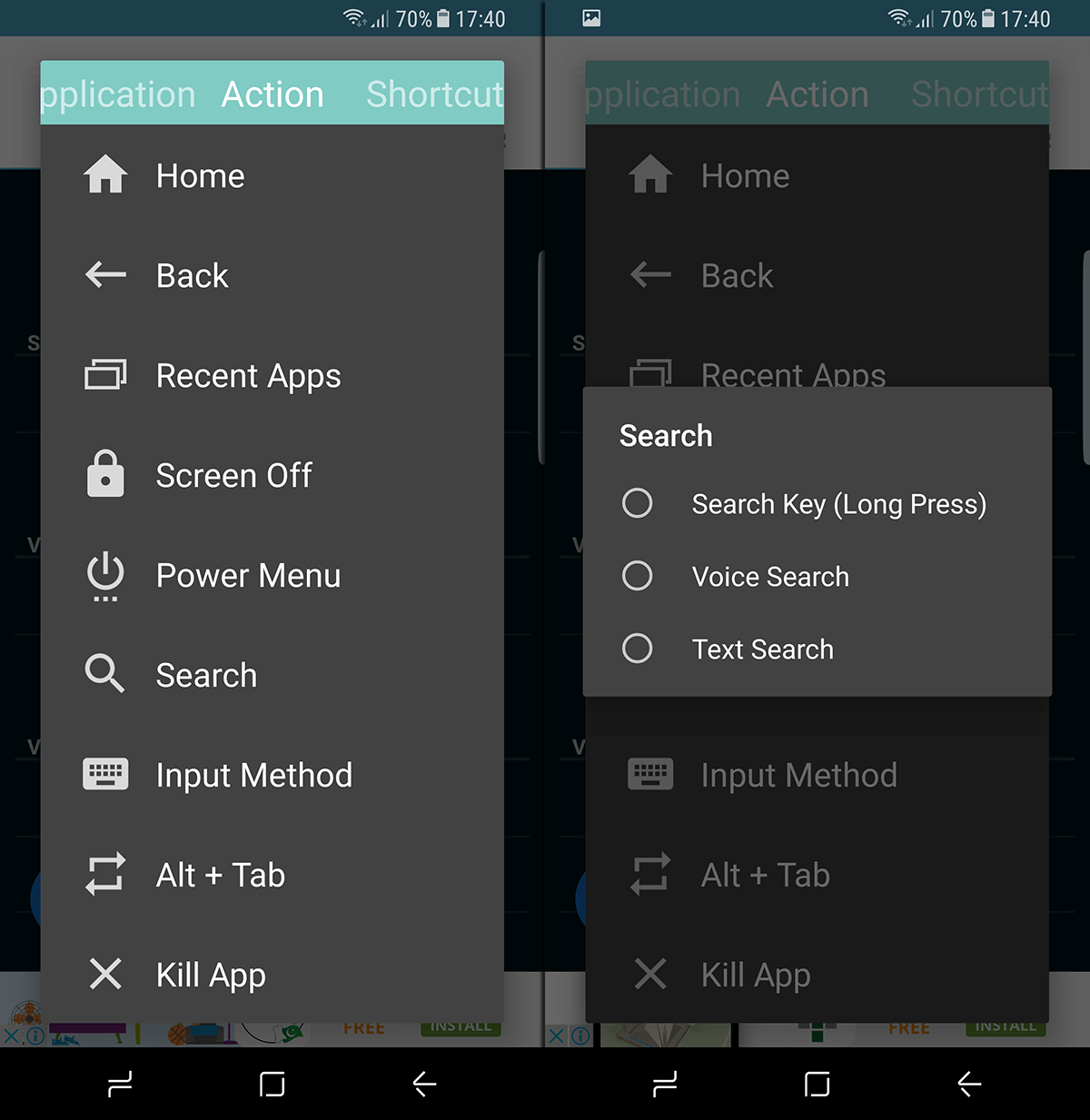
Acest lucru vă va permite să activați asistentul vocal Google în locul lui Bixby și veți fi salvat singurul punct al unui dispozitiv altfel fantastic.
Instalați aplicația All in one Gestures din Play Store
Aplicații alternative pe care le puteți utiliza pentru a reaprima butonul Bixby precum BxAction, BixRemap și butonul personalizat Bixby.













Comentarii